《Steam任务栏设置方法》
作者:su23 来源:游狐 2025-03-01 17:23:01

作为全球领先的游戏平台,Steam不仅提供丰富的游戏资源,还允许玩家根据个人需求进行个性化设置,其中任务栏偏好的调整功能尤为实用。本文将向大家介绍如何在Steam上设置任务栏偏好,帮助用户更高效地管理游戏与社交信息。

如何在Steam上设置任务栏偏好?
1、首先启动Steam客户端,输入账号和密码后点击【登录】进入平台。

2、在Steam首页,点击顶部菜单栏中的【Steam】选项。
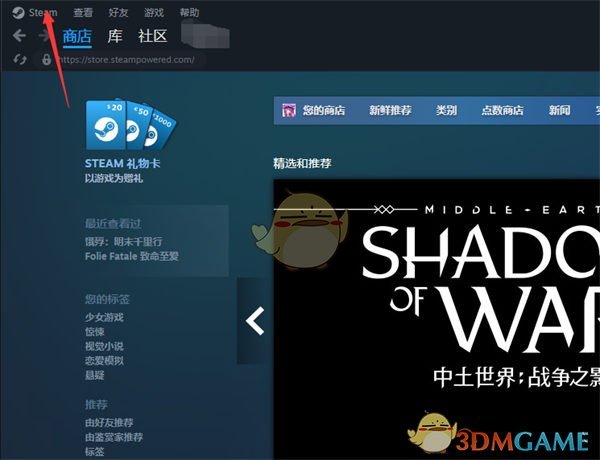
3、在下拉菜单中,选择【设置】选项。

4、接着在左侧导航栏中选择【界面】选项,进入界面设置界面。
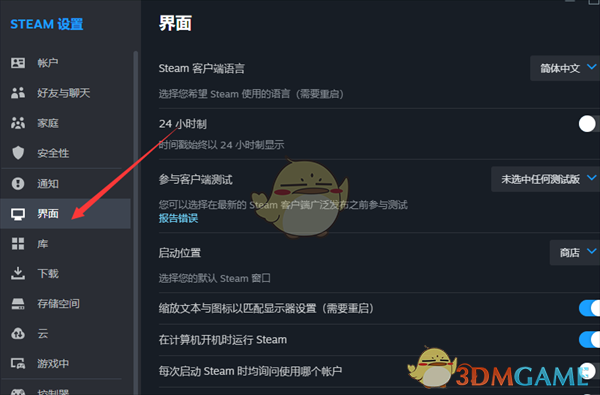
5、在右侧设置区域找到【任务栏偏好】-【显示任务栏偏好】设置项。

6、在此界面中,你将看到所有任务栏的【显示内容】选项。你可以根据需要选择启用或关闭特定的显示内容。

以上就是关于如何设置Steam任务栏偏好的详细介绍。更多相关教程与资讯,敬请关注我们的更新。
- 上一篇: 《Steam》按游戏分组好友的方法
- 下一篇: 《抖音》制作回顾视频的方法







































